- ผู้ใช้จำนวนมากมีปัญหากับโปรแกรมป้องกันไวรัสและได้รับข้อความว่า AVG จะไม่อัปเดต
- เมื่อโปรแกรมป้องกันไวรัส AVG ล้าสมัย จะทำให้คอมพิวเตอร์ของคุณเสี่ยงต่อซอฟต์แวร์ที่เป็นอันตราย
- ในกรณีที่การอัพเดตข้อกำหนดล้มเหลว คุณสามารถทำการอัปเดตด้วยตนเองสำหรับโปรแกรมป้องกันไวรัสได้
- หากปัญหาการอัปเดต AVG ยังคงมีอยู่ คุณสามารถลองใช้เครื่องมือป้องกันไวรัสอื่นได้เสมอ

การอัปเดตยูทิลิตี้ป้องกันไวรัสมีความสำคัญมากกว่าซอฟต์แวร์ส่วนใหญ่ อย่างไรก็ตาม ผู้ใช้บางคนได้ระบุไว้ในฟอรัมว่า ของพวกเขา AVG ยูทิลิตี้ป้องกันไวรัสไม่อัปเดต
นั่นทำให้พวกเขามี AVG. ที่ล้าสมัย โปรแกรมแอนตี้ไวรัส. ต่อไปนี้เป็นความละเอียดบางส่วนที่อาจแก้ไขยูทิลิตี้ AVG ที่ไม่ได้อัปเดต
ข้อเสนอแอนตี้ไวรัสที่ดีที่สุดสำหรับคุณ:
 |
ทดลองใช้งานฟรี 30 วัน + ประหยัดเมื่อสมัครสมาชิก 3 ปี |
 ตรวจสอบข้อเสนอ! ตรวจสอบข้อเสนอ! |
 |
รับแอนตี้ไวรัสอันดับ 1 ของโลกฟรี |  ดาวน์โหลดฟรี ดาวน์โหลดฟรี |
 |
การปกป้องที่ได้รับรางวัลและฟรีตลอดไป |  ตรวจสอบข้อเสนอ! ตรวจสอบข้อเสนอ! |
 |
ลด 35-60% + รับประกันคืนเงินภายใน 30 วัน |
 ตรวจสอบข้อเสนอ! ตรวจสอบข้อเสนอ! |
 |
ลดสูงสุด 63% + แพ็คเกจอุปกรณ์หลายเครื่อง |  ตรวจสอบข้อเสนอ! ตรวจสอบข้อเสนอ! |
ฉันควรทำอย่างไรหาก AVG ไม่สามารถอัปเดตได้
- อัปเดต AVG. ด้วยตนเอง
- เปลี่ยนโซลูชันป้องกันไวรัสของคุณ
- ลบไฟล์อัพเดทชั่วคราว
- สแกนหามัลแวร์
- ปิดไฟร์วอลล์ Windows
- ติดตั้ง AVG Antivirus อีกครั้ง
1. อัปเดต AVG. ด้วยตนเอง
- ขั้นแรกให้เปิด หน้านี้ ในเบราว์เซอร์ของคุณ
- เลือกเวอร์ชัน AVG ของคุณในหน้า จากนั้นคลิกอัปเดตเพื่อบันทึกลงใน HDD หรือไดรฟ์ USB
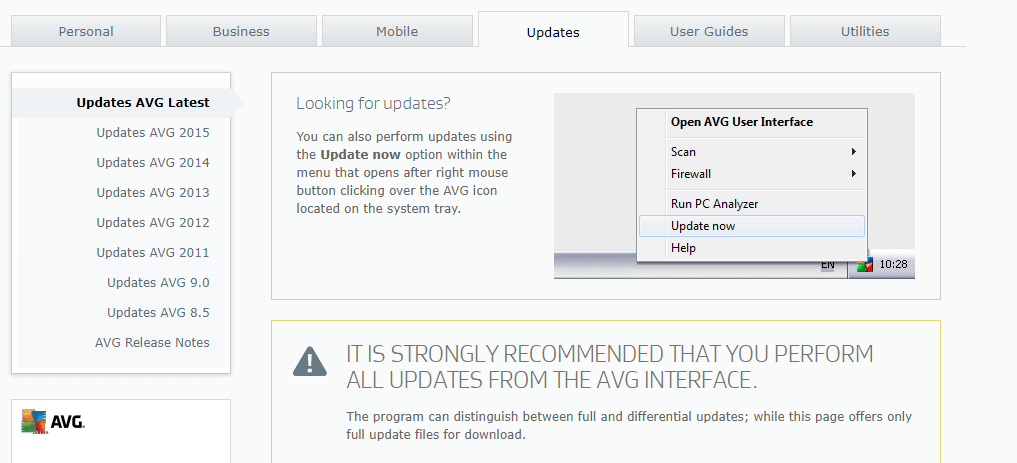
- เปิดยูทิลิตี้ AVG ของคุณใน Windows
- คลิก ตัวเลือก ที่ด้านบนขวาของหน้าต่าง AVG
- จากนั้นเลือก อัพเดทจากไดเร็กทอรี เพื่อเปิดหน้าต่างเรียกดูโฟลเดอร์
- เลือกโฟลเดอร์ที่มีการอัพเดท AVG และกดปุ่ม ตกลง ปุ่ม.
ขั้นแรก ให้ลองอัปเดต AVG ด้วยตนเอง นั่นไม่ใช่การแก้ไขสำหรับการอัปเดตอัตโนมัติของ AVG อย่างแน่นอน แต่อย่างน้อยคุณอาจได้รับการอัปเดตซอฟต์แวร์ โซลูชันนี้แสดงวิธีอัปเดต AVG ด้วยตนเอง
2. เปลี่ยนโซลูชันป้องกันไวรัสของคุณ
หาก AVG ไม่สามารถแก้ไขได้ อาจเป็นความคิดที่ดีที่จะพิจารณาแทนที่โปรแกรมป้องกันไวรัสของคุณด้วยโซลูชันความปลอดภัยที่มีความสมดุลมากขึ้น ซึ่งจะได้ประโยชน์จากการอัปเดตเป็นประจำ
เป็นซอฟต์แวร์ในอุดมคติที่จะทำให้คอมพิวเตอร์ของคุณปลอดไวรัส ปกป้องคอมพิวเตอร์จากไวรัส สปายแวร์ เวิร์ม แรนซัมแวร์และมัลแวร์ประเภทต่างๆ
โปรแกรมป้องกันไวรัสนี้จะไม่ส่งผลต่อประสิทธิภาพของคอมพิวเตอร์ของคุณในขณะทำงาน เพื่อให้คุณสามารถเล่นเกม ดูหนัง หรือสร้างงานนำเสนอได้โดยไม่หยุดชะงักหรือช้าลง
เมื่อใดก็ตามที่คุณดำเนินการต่าง ๆ ที่คอมพิวเตอร์ของคุณ คุณจะไม่พบป๊อปอัปที่น่ารำคาญหรือการอัปเดตระบบ
โซลูชันแอนตี้ไวรัสนี้มีโหมดประหยัดแบตเตอรี่อัจฉริยะ ทำให้คุณออนไลน์และถอดปลั๊กได้นานขึ้น
สนุกกับการเล่นเกมโปรดโดยไม่ต้องหยุดและปิดป๊อปอัปต่างๆ ที่อาจปรากฏขึ้น

ESET NOD32 Antivirus
เลือก ESET NOD32 Antivirus เพื่อปกป้องคอมพิวเตอร์ของคุณจากไวรัส เวิร์ม แรนซัมแวร์ และมัลแวร์ประเภทอื่นๆ
3. ลบไฟล์อัพเดทชั่วคราว
- คลิก ตัวเลือก และเลือก ขั้นสูง การตั้งค่าในเมนู
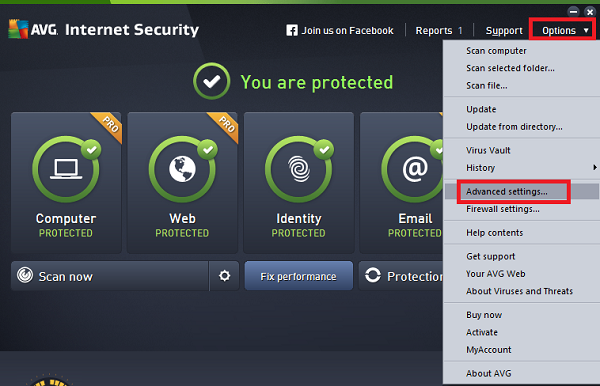
- คลิก + เพื่อขยาย อัพเดท, และกด จัดการ ปุ่ม.
- จากนั้นคุณสามารถเลือก a ลบไฟล์อัพเดทชั่วคราว ตัวเลือก

- คลิก ใช่ เพื่อยืนยันและลบไฟล์อัพเดทชั่วคราว
การลบไฟล์อัพเดทชั่วคราวของซอฟต์แวร์อาจแก้ไขการอัพเดท AVG หากระบบส่งกลับข้อความแสดงข้อผิดพลาดเมื่อทำการอัพเดท ในการทำเช่นนั้น ให้เปิดหน้าต่าง AVG และทำตามขั้นตอนด้านบนให้เสร็จสิ้น
4. สแกนหามัลแวร์
เมื่อใดก็ตามที่เราได้ยินเกี่ยวกับโปรแกรมต่างๆ ที่ส่งผลต่อคอมพิวเตอร์ของเราในทางลบ โปรแกรมเหล่านั้นจะเข้าสู่หมวดหมู่ซอฟต์แวร์ที่เป็นอันตราย
หรือที่เรียกว่ามัลแวร์ โปรแกรมคอมพิวเตอร์ที่เป็นอันตรายเหล่านี้แบ่งออกเป็นกลุ่มย่อยมากมาย เช่น ไวรัส แรนซัมแวร์ และสปายแวร์
มัลแวร์คือรหัสที่พัฒนาโดยผู้โจมตีทางไซเบอร์ซึ่งมีจุดประสงค์เพื่อทำให้คอมพิวเตอร์ของคุณเสียหายหรือเพื่อเข้าถึงข้อมูลส่วนตัวของคุณ
มัลแวร์สามารถบล็อกการอัปเดต AVG ได้ ด้วยเหตุนี้ การล้างมัลแวร์อาจแก้ไขการอัปเดตของยูทิลิตี้
5. ปิดไฟร์วอลล์ Windows
- เปิดช่องค้นหา Cortana โดยกด พิมพ์ที่นี่เพื่อค้นหา ปุ่มบนแถบงาน
- ใส่คำสำคัญ Windows Defender ในช่องค้นหาของ Cortana และเลือกเพื่อเปิด ไฟร์วอลล์ Windows Defender.
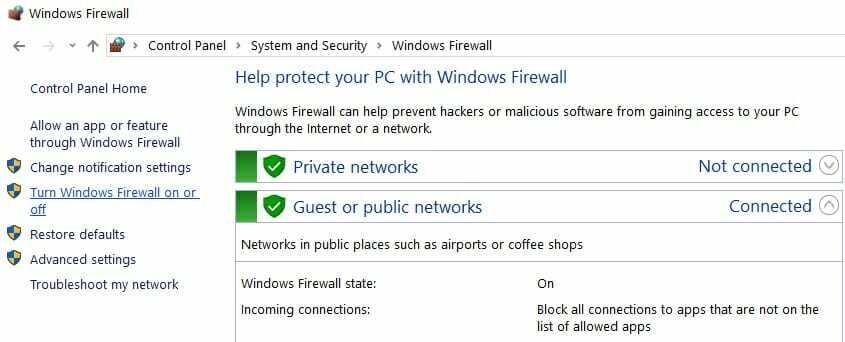
- คลิก เปิดหรือปิดไฟร์วอลล์ Windows Defender เพื่อเปิดการตั้งค่าไฟร์วอลล์ที่แสดงด้านล่าง
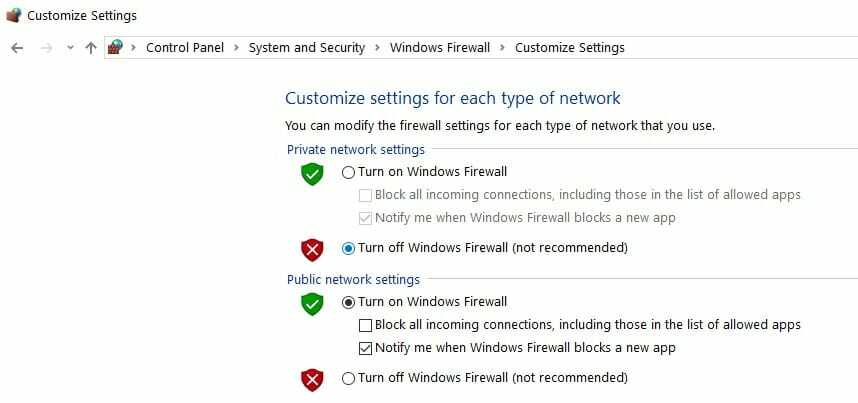
- เลือกทั้ง ปิดไฟร์วอลล์ Windows Defender ตัวเลือกที่นั่นแล้วกดตกลง ปุ่ม. คุณสามารถเปิดไฟร์วอลล์อีกครั้งหลังจากอัปเดต AVG
ดิ ไฟร์วอลล์หน้าต่าง อาจกำลังบล็อก AVG ไม่ให้อัปเดต เพื่อให้แน่ใจว่าไม่ใช่กรณีนี้ คุณสามารถปิดไฟร์วอลล์นั้นชั่วคราวได้
6. ติดตั้งซอฟต์แวร์ AVG อีกครั้ง
- เปิด วิ่ง อุปกรณ์เสริมโดยกด Windows + X ปุ่มลัดและเลือก วิ่ง.
- ป้อน appwiz.cpl ใน วิ่ง เพื่อเปิด แผงควบคุม แอปเพล็ตที่แสดงด้านล่างโดยตรง
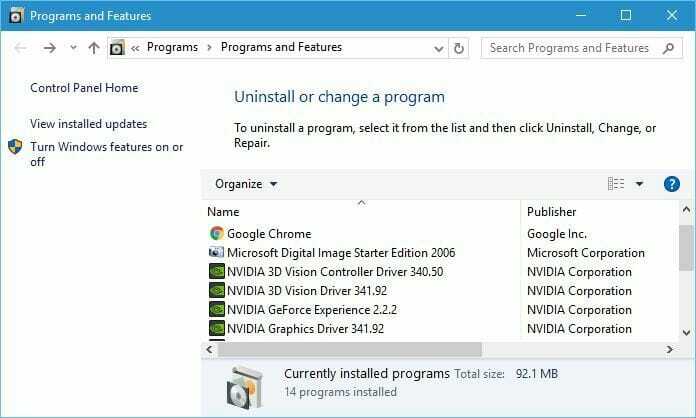
- เลือกแพ็คเกจแอนตี้ไวรัส AVG ของคุณในรายการ แล้วกด ถอนการติดตั้ง ปุ่ม.
- จากนั้นคลิก ใช่ เพื่อยืนยันว่าคุณต้องการลบซอฟต์แวร์
- รีสตาร์ท Windows หลังจากถอนการติดตั้งซอฟต์แวร์
- หรือคุณสามารถลบยูทิลิตี้ AVG ได้อย่างละเอียดยิ่งขึ้นด้วย AVG Remover
- คลิก ดาวน์โหลด บน หน้านี้ เพื่อเพิ่ม AVG Remover ให้กับ Windows
- ถอนการติดตั้งซอฟต์แวร์ป้องกันไวรัสด้วย AVG Remover และรีสตาร์ท Windows
- คุณสามารถดาวน์โหลดซอฟต์แวร์ AVG ล่าสุดได้จาก หน้านี้.
- จากนั้นติดตั้งยูทิลิตี้ AVG ใหม่ด้วยวิซาร์ดการตั้งค่า
- โปรดทราบว่าคุณอาจต้องเปิดใช้งานซอฟต์แวร์ป้องกันไวรัส AVG ที่ไม่ใช่ฟรีแวร์อีกครั้งด้วยรหัสผลิตภัณฑ์
การติดตั้งยูทิลิตี้ AVG ใหม่อย่างน้อยจะช่วยให้แน่ใจว่าคุณได้ติดตั้งเวอร์ชันล่าสุดแล้ว AVG ฉบับใหม่จะมาแทนที่ส่วนประกอบและการตั้งค่าของยูทิลิตี้ ซึ่งสามารถแก้ไขปัญหาการอัพเดทได้มากมาย
ทำตามคำแนะนำด้านบนเพื่อติดตั้ง AVG ใหม่ ความละเอียดอย่างน้อยหนึ่งรายการอาจทำให้ซอฟต์แวร์ป้องกันไวรัส AVG ของคุณอัปเดต
โปรดทราบว่าคุณสามารถเลือก a. ได้ ซ่อมแซม ตัวเลือกสำหรับ AVG ในแอพเพล็ตแผงควบคุมโปรแกรมและคุณสมบัติ ตัวเลือกนั้นอาจมีประโยชน์สำหรับการแก้ไขข้อผิดพลาดในการอัปเดต AVG
หากคุณต้องการค้นพบเครื่องมือรักษาความปลอดภัยที่ยอดเยี่ยมอื่นๆ เราขอแนะนำให้คุณดู .ของเรา คู่มือรวมถึงเครื่องมือป้องกันไวรัสที่มีใบอนุญาตตลอดชีพที่ดีที่สุด.
แบ่งปันประสบการณ์ของคุณกับเราในส่วนความคิดเห็นด้านล่าง
คำถามที่พบบ่อย
คุณสามารถลองเรียกใช้ตัวเลือกการซ่อมแซมสำหรับ AVG จากโปรแกรมและคุณลักษณะ หากไม่ได้ผลให้ใช้ของเรา คำแนะนำรวมถึงวิธีแก้ปัญหาเมื่อโปรแกรมป้องกันไวรัส AVG จะไม่อัปเดตหรือถอนการติดตั้ง.
อาจมีซอฟต์แวร์เหลือจากการติดตั้งครั้งก่อน สำหรับรายละเอียดเพิ่มเติม ใช้ของเรา คำแนะนำเกี่ยวกับวิธีการแก้ไขการติดตั้ง AVG ล้มเหลวใน Windows 10.
AVG เป็นฟรีแวร์และให้การปกป้องพีซีของคุณ อย่างไรก็ตาม หากคุณต้องการค้นหาวิธีแก้ไขเพิ่มเติม โปรดดูที่ คู่มือรวมถึงแอนติไวรัสที่ดีที่สุดที่เข้ากันได้กับ Windows 10.


